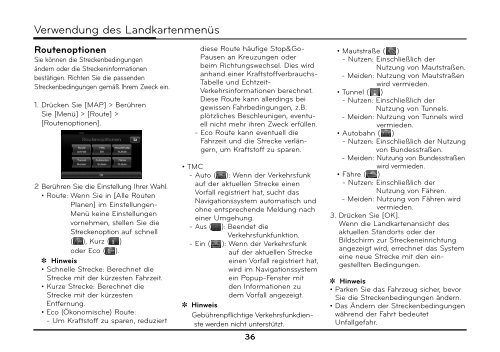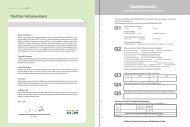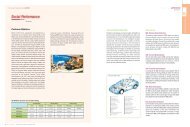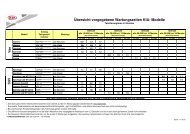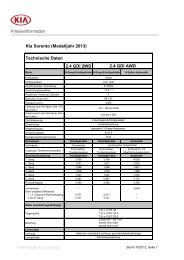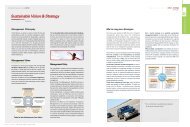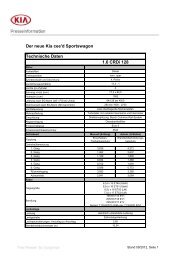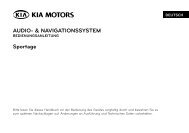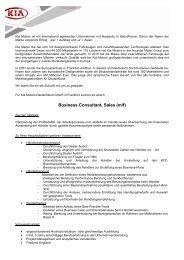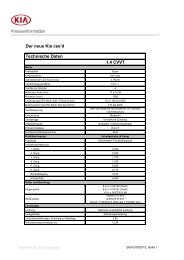Download Bedienungsanleitung für den Venga - Kia
Download Bedienungsanleitung für den Venga - Kia
Download Bedienungsanleitung für den Venga - Kia
Sie wollen auch ein ePaper? Erhöhen Sie die Reichweite Ihrer Titel.
YUMPU macht aus Druck-PDFs automatisch weboptimierte ePaper, die Google liebt.
Verwendung des Landkartenmenüs<br />
Routenoptionen<br />
Sie können die Streckenbedingungen<br />
ändern oder die Streckeninformationen<br />
bestätigen. Richten Sie die passen<strong>den</strong><br />
Streckenbedingungen gemäß Ihrem Zweck ein.<br />
1. Drücken Sie [MAP] > Berühren<br />
Sie [Menü] > [Route] ><br />
[Routenoptionen].<br />
2 Berühren Sie die Einstellung Ihrer Wahl.<br />
• Route: Wenn Sie in [Alle Routen<br />
Planen] im Einstellungen-<br />
Menü keine Einstellungen<br />
vornehmen, stellen Sie die<br />
Streckenoption auf schnell<br />
( ), Kurz ( )<br />
oder Eco ( ).<br />
✽ Hinweis<br />
• Schnelle Strecke: Berechnet die<br />
Strecke mit der kürzesten Fahrzeit.<br />
• Kurze Strecke: Berechnet die<br />
Strecke mit der kürzesten<br />
Entfernung.<br />
• Eco (Ökonomische) Route:<br />
- Um Kraftstoff zu sparen, reduziert<br />
diese Route häufige Stop&Go-<br />
Pausen an Kreuzungen oder<br />
beim Richtungswechsel. Dies wird<br />
anhand einer Kraftstoffverbrauchs-<br />
Tabelle und Echtzeit-<br />
Verkehrsinformationen berechnet.<br />
Diese Route kann allerdings bei<br />
gewissen Fahrbedingungen, z.B.<br />
plötzliches Beschleunigen, eventuell<br />
nicht mehr ihren Zweck erfüllen.<br />
- Eco Route kann eventuell die<br />
Fahrzeit und die Strecke verlängern,<br />
um Kraftstoff zu sparen.<br />
• TMC<br />
- Auto ( ): Wenn der Verkehrsfunk<br />
auf der aktuellen Strecke einen<br />
Vorfall registriert hat, sucht das<br />
Navigationssystem automatisch und<br />
ohne entsprechende Meldung nach<br />
einer Umgehung.<br />
- Aus ( ): Beendet die<br />
Verkehrsfunkfunktion.<br />
- Ein ( ): Wenn der Verkehrsfunk<br />
auf der aktuellen Strecke<br />
einen Vorfall registriert hat,<br />
wird im Navigationssystem<br />
ein Popup-Fenster mit<br />
<strong>den</strong> Informationen zu<br />
dem Vorfall angezeigt.<br />
✽ Hinweis<br />
Gebührenpflichtige Verkehrsfunkdienste<br />
wer<strong>den</strong> nicht unterstützt.<br />
36<br />
• Mautstraße ( )<br />
- Nutzen: Einschließlich der<br />
Nutzung von Mautstraßen.<br />
- Mei<strong>den</strong>: Nutzung von Mautstraßen<br />
wird vermie<strong>den</strong>.<br />
• Tunnel ( )<br />
- Nutzen: Einschließlich der<br />
Nutzung von Tunnels.<br />
- Mei<strong>den</strong>: Nutzung von Tunnels wird<br />
vermie<strong>den</strong>.<br />
• Autobahn ( )<br />
- Nutzen: Einschließlich der Nutzung<br />
von Bundesstraßen.<br />
- Mei<strong>den</strong>: Nutzung von Bundesstraßen<br />
wird vermie<strong>den</strong>.<br />
• Fähre ( )<br />
- Nutzen: Einschließlich der<br />
Nutzung von Fähren.<br />
- Mei<strong>den</strong>: Nutzung von Fähren wird<br />
vermie<strong>den</strong>.<br />
3. Drücken Sie [OK].<br />
Wenn die Landkartenansicht des<br />
aktuellen Standorts oder der<br />
Bildschirm zur Streckeneinrichtung<br />
angezeigt wird, errechnet das System<br />
eine neue Strecke mit <strong>den</strong> eingestellten<br />
Bedingungen.<br />
✽ Hinweis<br />
• Parken Sie das Fahrzeug sicher, bevor<br />
Sie die Streckenbedingungen ändern.<br />
• Das Ändern der Streckenbedingungen<br />
während der Fahrt bedeutet<br />
Unfallgefahr.